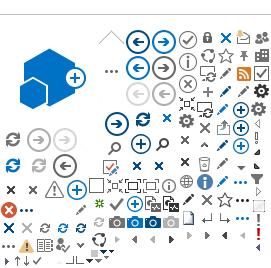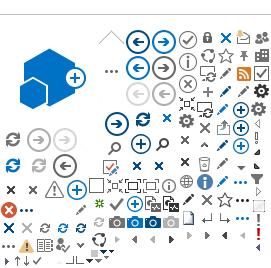Lo primero es ingresar a www.dian.gov.co/Transaccional/Paginas/Rut.aspx
Cuando veas esta pantalla, haz clic en Definir tipo de inscripción.
Luego, selecciona Persona Natural.
Ingresa la información solicitada y pulsa continuar.
Selecciona ¿para qué necesitas inscribirte el RUT? Escoge tu opción.
Luego haz clic en el enlace que se activa en la parte inferior y escoge la opción Cámara de Comercio.
Ingresa el código en el espacio indicado y continúa.
Inicia el diligenciamiento del formulario. Para ello, selecciona el tipo de contribuyente en la casilla 24.
Selecciona el tipo de documento haciendo clic en la palabra ayuda de la casilla 25.
Ingresa el número de documento.
Ingresa la fecha de expedición del documento, con doble clic en la casilla 27.
Diligencia la información de Lugar de Expedición, en las casillas 29 y 30.
Haz doble clic en la palabra ayuda en la casilla 25, donde está el Número de Identificación y luego en Elija un valor para Personas Fuente Confiable.
Selecciona Nuevo Cliente para habilitar las casillas de apellidos y nombres.
Ingresa los apellidos y nombres.
Luego ingresa la información de ubicación en las casillas 39 y 40, haciendo doble clic en la palabra ayuda.
Con doble clic en la casilla Dirección, se desplegará la ventana Generador de Direcciones para ingresar la información. Ingresa la información de tu dirección.
Ingresa un correo electrónico válido y al menos un teléfono de contacto.
Haz doble clic en la ayuda de la casilla 46 para seleccionar la actividad económica. Entonces se despliega una ventana en la que debes hacer clic sobre el aviso Elija un valor para Actividad Económica.
Puedes buscar la actividad por código o nombre y seleccionarla. Puedes seleccionar hasta 4 actividades (Casilla 46, 48 y 50).
A continuación, selecciona la casilla 53. Haz clic en ayuda para seleccionar las responsabilidades tributarias. Allí se desplegará una ventana. Posteriormente, haz clic sobre el aviso Elija un valor para Responsabilidades. Busca la responsabilidad correspondiente y selecciónala haciendo clic en dicha responsabilidad.
Ahora ve abajo y haz clic en el botón verde de Borrador y oprime en la casilla cerrar.
Luego, cliquea sobre el botón enviar. Escoge la opción sí. Tupre-RUT ha sidoenviado con éxito.
Ahora, haz clic en el botón pdf para descargar tu pre-RUT. Asigna cualquier clave y elige la opción Sí.
Cuando cargue el documento, el círculo del cuadro se pondrá en verde. Ciérralo y luego busca el documento cliqueando en la barra inferior.
En la casilla de contraseña, repite la clave de cualquier caracter que digitaste antes, pulsa enviar y podrás finalmente ver el pre-RUT con la marca de agua PARA TRÁMITE EN CÁMARA, DOCUMENTO SIN COSTO. Ahora puedes grabar el documento, imprimirlo o enviarlo como un archivo a un correo electrónico.